
Handlingssenteret ble først introdusert i Windows XP Service Pack 2, og siden det har det blitt kontinuerlig oppdatert. I Windows 8 og Windows 8.1 tilbyr den mange av de gamle og kjente alternativene, men også noen spennende nye, med sikte på å øke sikkerheten og stabiliteten til systemet ytterligere. I denne veiledningen vil jeg vise hvordan du åpner Action Center i Windows 8 og Windows 8.1, i tillegg til hvordan du bruker det for å holde øye med sikkerheten til systemet ditt.
Slik får du tilgang til handlingssenteret
Som alltid med Windows og dets verktøy, er det mer enn en måte å åpne Action Center .
Hvis du finner deg selv på Start- skjermbildet, skriver du ordet "handling", deretter klikker du eller klikker på Innstillinger til høyre for å filtrere søkeresultatene. Klikk eller trykk på Handlingssenter .

I Windows 8.1 er det ikke nødvendig å filtrere søkeresultatene. På startskjermbildet skriver du ordet "handling", og klikker eller klikker på det riktige resultatet.

Når du er på skrivebordet, kan du åpne handlingssenteret ved hjelp av ikonet for varslingsområde . Klikk på ikonet som ser ut som et flagg.

En flytende meny vises. Innsiden kan du se meldinger (om noen) om tilstanden til datamaskinen din og en link som heter Open Action Center . Klikk på den og Action Center åpnes.
Sist men ikke minst, kan du bruke kontrollpanelet . Åpne den og klikk deretter System og sikkerhet, deretter Action Center .
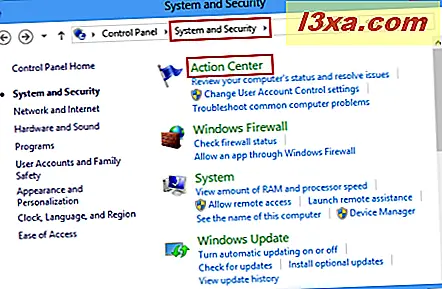
Hva er inne i Action Center?
Panelet Action Center viser to hovedavsnitt: Sikkerhet og vedlikehold . De er funnet midt i vinduet.

Til venstre har du et sidebar med flere viktige koblinger som lar deg konfigurere handlingssenteret og andre verktøy i Windows. Under hoveddelene er det knapper for Feilsøking og gjenoppretting . De gir deg tilgang til flere verktøy som kan brukes når systemet ditt mislykkes.
Siden det er mange ting pakket i Handlingssenteret, vil jeg i denne artikkelen bare dekke sikkerhetsdelen og legge resten for fremtidige artikler.
Sikkerhetscheck av Action Center
Først og fremst sjekker Action Center for å se om du har en brannmur installert og gir aktiv beskyttelse. Som standard, hvis ikke en tredjeparts sikkerhetsløsning er installert, bør Windows-brannmuren være slått på. For å lære mer om det, sjekk denne veiledningen: Windows-brannmur - hvordan den fungerer og hvordan du aktiverer eller deaktiverer den.
Deretter er Windows Update . Handlingssenteret kontrollerer om det er deaktivert eller ikke.
Et annet viktig område i sikkerhet er antivirus, antispyware og uønsket programvarebeskyttelse. Dette leveres som standard av Windows Defender . Hvis du installerte en tredjeparts sikkerhetsløsning, bør den vises i Aktivitetssenteret som aktiv og aktiv.

Et annet område som er kontrollert av Handlingssenteret, er Internett-sikkerhetsinnstillingene. Dette betyr måten Internet Explorer er konfigurert på, og hvis konfigurasjonen er sikker eller ikke. Dessverre er ikke andre nettlesere bekreftet.
Brukerkontokontroll (UAC) er en annen viktig sikkerhetsfunksjon som aldri skal slås av, og Action Center sørger for at det ikke er det. Hvis den er deaktivert, vil du se en stor advarsel.
Deretter er den nye Windows SmartScreen sjekket. Du kan også konfigurere måten den fungerer på, ved å bruke koblingen Endre innstillinger .
 Nettverkstilgangsbeskyttelse er en funksjon som er spesifikk for bedriftsnettverk som bruker Windows 8 Enterprise og Windows 8.1 Enterprise. Det bidrar til å beskytte den generelle sikkerheten til nettverket. For forbrukerutgaver av Windows 8 og Windows 8.1, bør dette slås av.
Nettverkstilgangsbeskyttelse er en funksjon som er spesifikk for bedriftsnettverk som bruker Windows 8 Enterprise og Windows 8.1 Enterprise. Det bidrar til å beskytte den generelle sikkerheten til nettverket. For forbrukerutgaver av Windows 8 og Windows 8.1, bør dette slås av. Deretter kontrolleres statusen til Windows Activation jevnlig. Ved hjelp av koblingen Vis aktiveringsdetaljer kan du få tilgang til bestemte detaljer, inkludert din utgave av Windows, datoen da den ble aktivert (hvis den ble aktivert) og også legge til funksjoner i Windows 8. Dessverre er denne lenken ikke tilgjengelig i Windows 8.1, selv om statusen til din Windows Activation blir fortsatt kontrollert.

Microsoft-kontoen kontrolleres regelmessig. Dens velvære er svært viktig for Windows 8 og Windows 8.1. Hvis statusen ikke er fullført eller noe annet enn OK, bør du gjøre noe.

Action Center Alerts og Color Coding
De første tingene du finner i Action Center, er meldinger og varsler som krever oppmerksomhet. Viktige problemer du bør ta vare på, er merket med rødt. De som du bør se på, men ikke tidsfølsomme, er farget i gul.

Hvis det er noen varsler, viser Action Center også meldinger i varslingsområdet på oppgavelinjen. Hold markøren over på Action Center- ikonet, og mer informasjon vises om problemene som ble funnet.

Også flagg for handlingssenteret endres avhengig av hva som skjer med systemet ditt: det røde overlegget (det med en " x ") betyr at det er minst en viktig melding, så du må være oppmerksom på det. Den svarte klokkeoverlegget betyr at det er en planlagt oppgave som kjører i bakgrunnen (en slik planlagt Windows Defender- skanning).
Konklusjon
Dette er ikke alt hva Action Center kan gjøre. Vi dekker de andre funksjonene i dette nyttige verktøyet i artiklene anbefalt nedenfor. Ikke nøl med å lese dem.



